動画編集初心者へおすすめの作画風エフェクト
~輪郭検出の活用~
今回の記事は、動画編集初心者へおすすめするエフェクトの1つ、「輪郭検出」を用いた表現をご紹介します。
初心者でも使えるおしゃれなエフェクトは無い?
「輪郭検出」のエフェクトを用いることで、動画素材の輪郭のみを読み取り、おしゃれな作画風の映像を表現することができます。
具体的には下の画像の通りとなります。
元動画素材

輪郭検出エフェクト適用後

エフェクトを1つ適用するだけでこのような面白い表現ができるので、ぜひ実践して覚えましょう!
~手順~
①PremiereProを起動し、タイムラインへ動画素材を配置します。
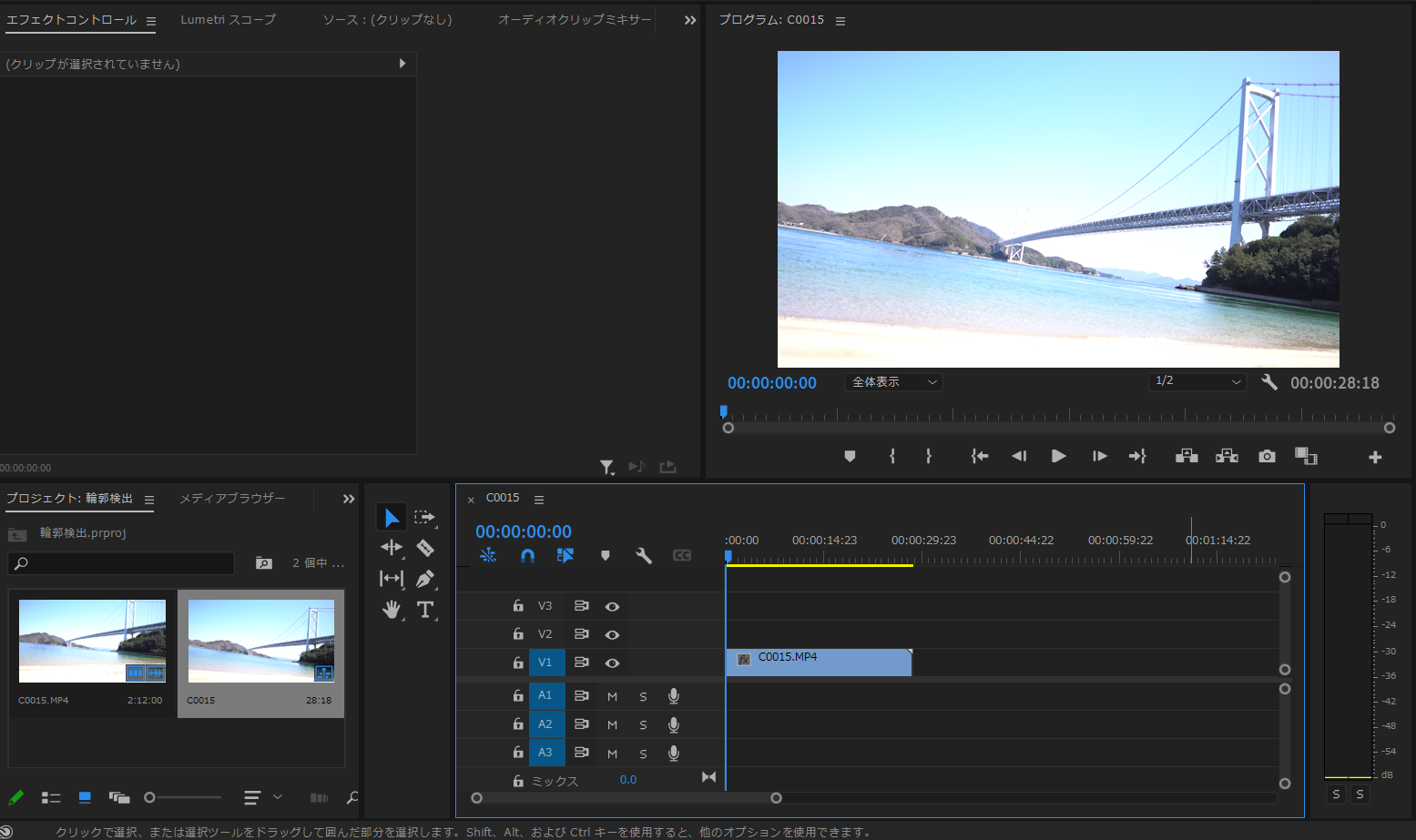
②エフェクトパネルより、「輪郭検出」を選択し、ドラッグ&ドロップで動画素材へエフェクトを適用します。
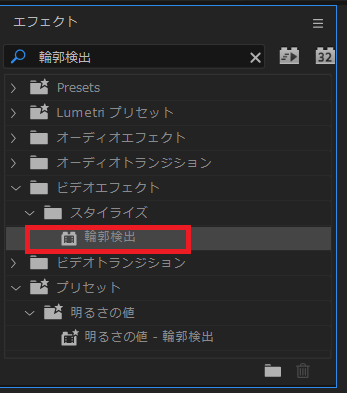
③エフェクトを適用するだけで作画風のおしゃれな映像へ仕上がります。
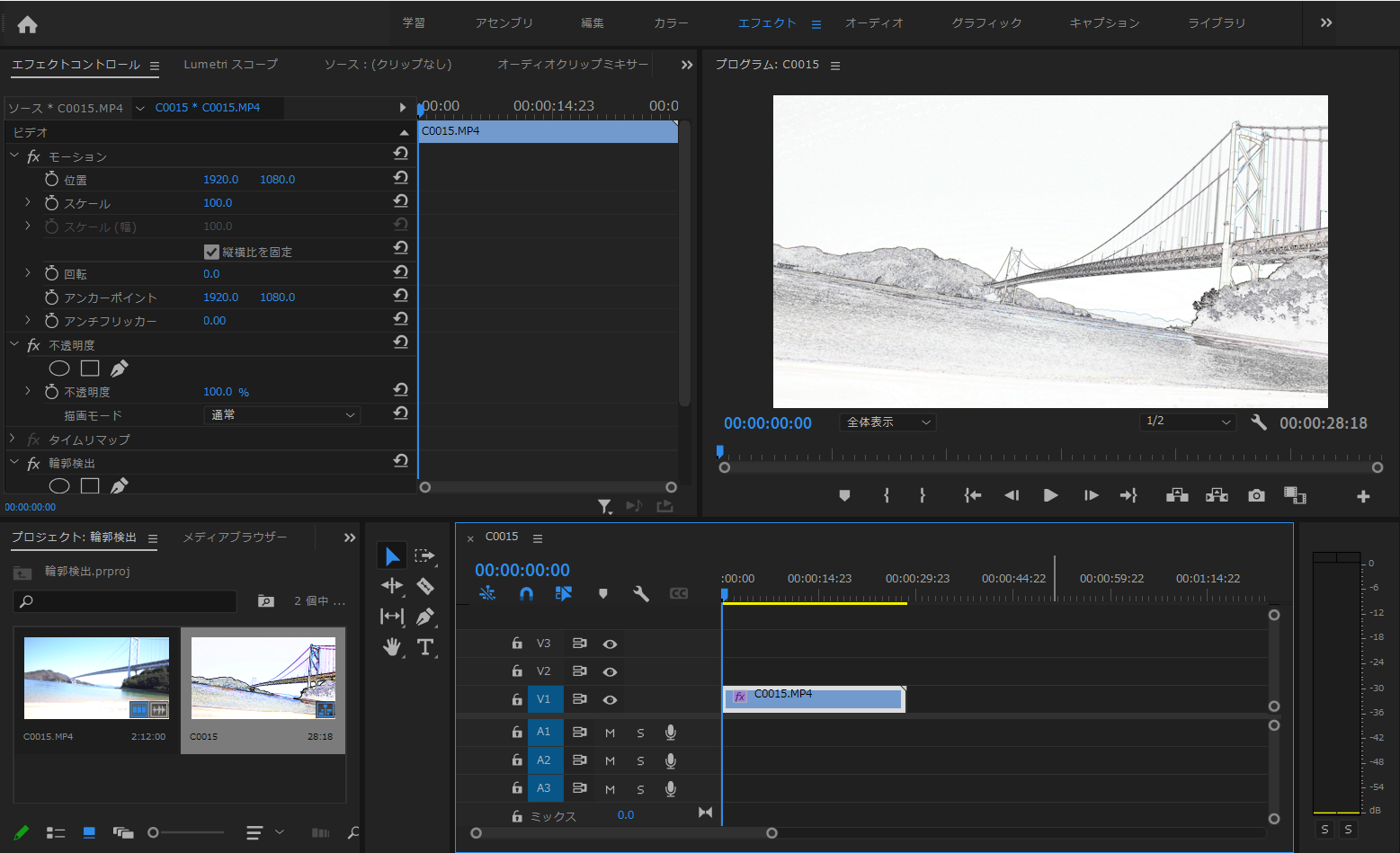
「輪郭検出」エフェクトのかけ方については以上となります。1つのエフェクトをドラッグ&ドロップで適用させるだけなので初心者でも簡単に表現することができます。
また、応用としてキーフレームを用いた表現をすることにより、さらにおしゃれな映像へと仕上がります。
④写真や絵画を飾るような壁掛けの縁の画像を用意します。
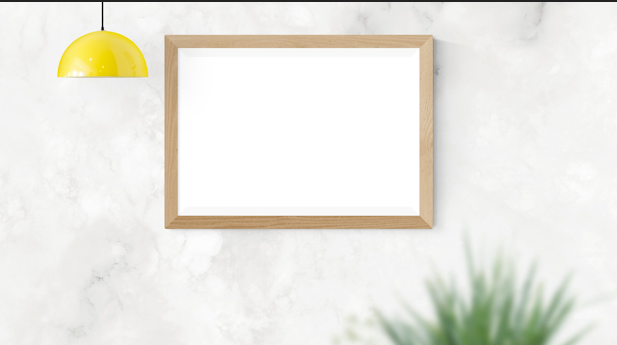
⑤「輪郭検出」エフェクトを適用した動画のスケール・位置の数値を調整し、この画像の白紙箇所へあてはめます。
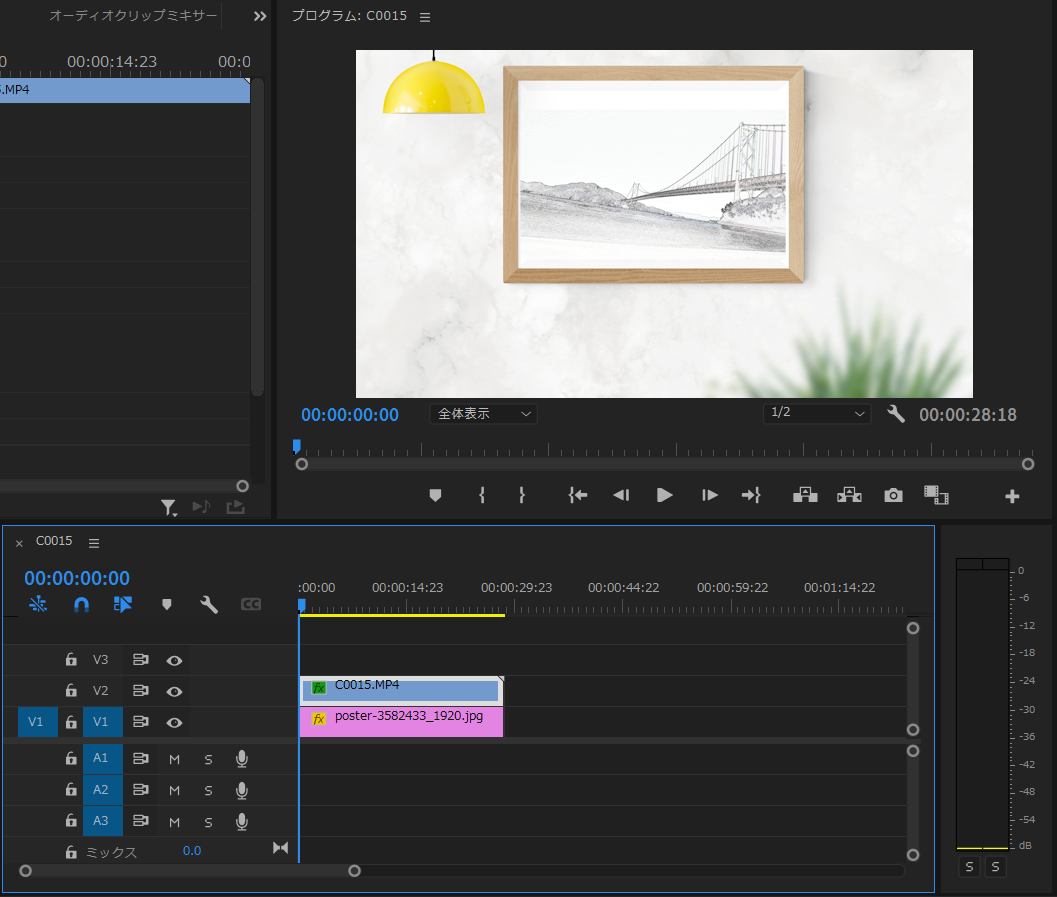
⑥エフェクトコントロールパネルの「元の画像とブレンド」へ0%→100%となるようキーフレームを作成します。さらにスケール・位置の調整を行うことで、壁掛けの絵にズームしつつ、元のカラー映像へ戻る表現ができます。
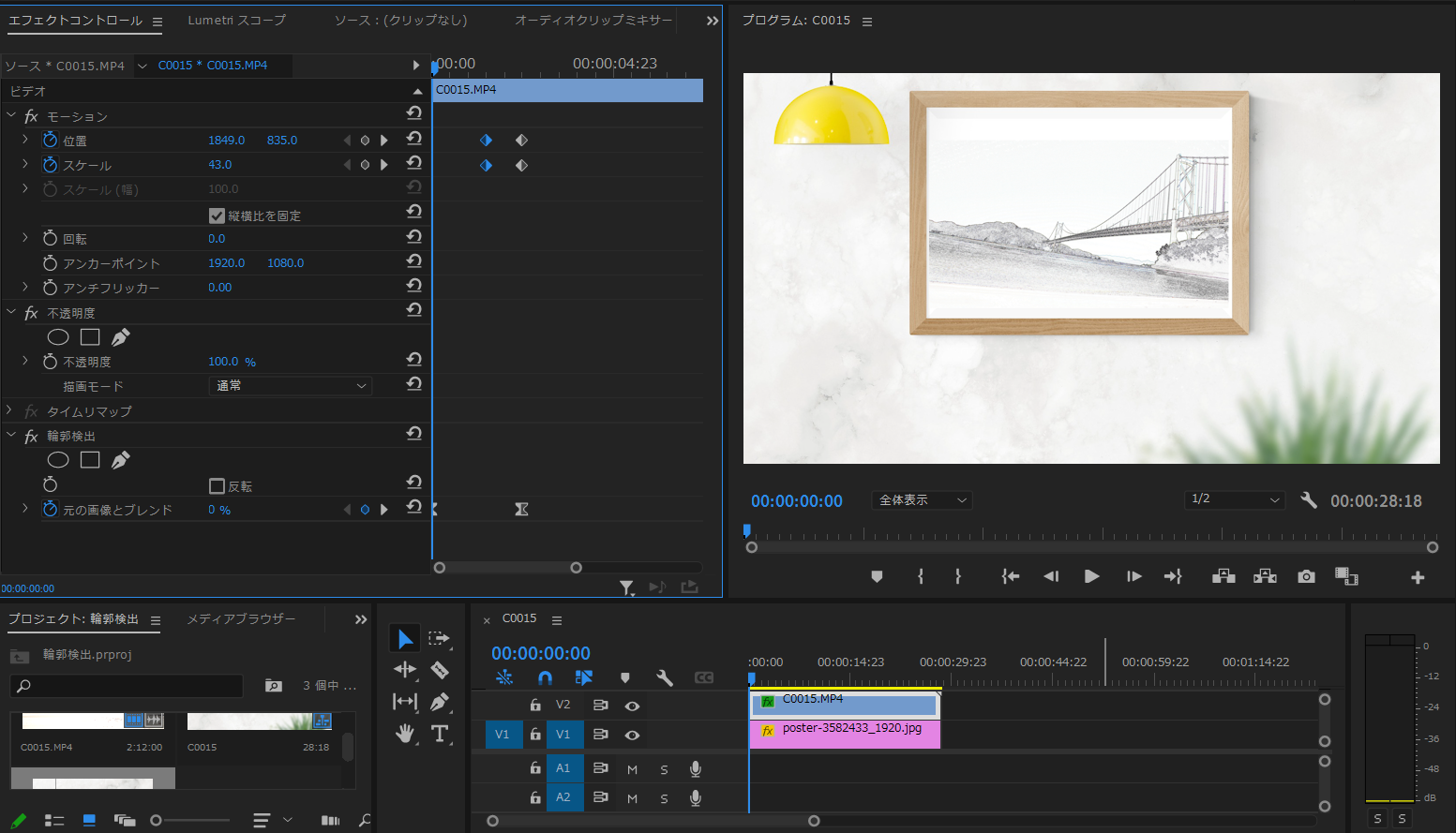
このエフェクトは結婚式のブライダル映像等で使いやすい初心者向けのエフェクトとなります。ぜひご活用ください。
今回の記事は以上となります。ご覧いただきありがとうございました。









